Как подключить наушники вместо динамиков
Как подключить наушники к телевизору без разъема 3,5 мм?
Казалось бы, что все современные телевизоры (особенно Smart TV) должны иметь в своей конструкции гнездо AUX под штекер mini-jack 3,5мм для подключения самых обычных проводных наушников.
Однако на практике это не так. Производители зачастую специально отказываются от этого разъема, чтобы у пользователя появилась причина для покупки, например, каких-нибудь фирменных беспроводных Bluetooth наушников. Но AUX-разъем может отсутствовать и по разумной для определенного круга пользователей причине — телевизор нужно смотреть без наушников.
Как бы там ни было, многие владельцы современных телевизоров хотя бы изредка предпочитают наслаждаться просмотром ТВ именно в головных микрофонах, т.к. они обеспечивают полное погружение в происходящее на экране. Если же у человека имеются проблемы со слухом или звук динамиков мешает другим домочадцем, то использование наушников — зачастую единственный способ комфортного просмотра телевизора.
Как же подключить наушники к телеприемнику, у которого отсутствует стандартный разъем 3,5мм? Рассмотрим несколько способов решения этой задачи.
Использование беспроводных наушников
Использование беспроводных технологий — наиболее простой способ подключения головных микрофонов к телевизору, если тот, конечно, имеет соответствующую функцию. Речь идет о наушниках, оснащенных Bluetooth-модулем. Чтобы их можно было использовать, в конструкции телеприемника также должен присутствовать данный модуль (можно вычитать в документации или просто полазить в настройках ТВ). Важно, чтобы и телевизор поддерживал беспроводные наушники, имеющиеся в распоряжении пользователя (но обычно с этим проблем не возникает).
Основное и, наверное, единственное преимущество беспроводных головных микрофонов — это удобство их использования. Ввиду отсутствия проводов и дальности Bluetooth-сигнала (порядка 10 метров), в таких наушниках можно перемещаться по комнате или комфортно заниматься другими делами.
Подключение беспроводных наушников к телевизору без Bluetooth-модуля
Это частный случай использования беспроводных головных микрофонов совместно с телевизорами (только Smart TV). Заключается он в подключении к телеприемнику внешнего Bluetooth-модуля (аудио-трансмиттера).
Для этого в конструкции телеприемника должен присутствовать USB-порт, но это не единственное требование. Далеко не все современные Smart TV (как и Smart TV-приставки) поддерживают функцию перенаправления аудиосигнала с динамиков на USB-порт. Поэтому перед покупкой Bluetooth-модуля следует убедиться, что имеющийся ТВ-приемник имеет соответствующий функционал. Данную информацию можно найти в технической документации к телевизору или Smart TV-приставке.
Подключение наушников через RCA-порты
Некоторые производители телевизоров вместо гнезда mini-jack 3,5мм для вывода звука используют порты RCA (т.н. «тюльпаны»). Их довольно легко узнать — это разноцветные гнезда, сгруппированные по 2-3 единицы. RCA-порты применяются не только для вывода аудиосигнала, но также и для видеосигнала. И не только для вывода, а также и ввода сигналов в сам телевизор.
Чтобы найти среди всех имеющихся RCA-портов те, что используются именно для вывода звука на внешние аудиоустройства, нужно обратить внимание на подпись группы гнезд. Обычно эти порты подписываются как «AUDIO OUT» (аудио выход), что прямо говорит об их предназначении. Стандартные цвета гнезд — красный (правый аудиоканал) и белый (левый аудиокнал).
Наличие RCA-гнезд под вывод аудиосигнала — это еще не решение проблемы, ведь подключить к ним наушники напрямую не получится. К счастью, для этого можно использовать специальный переходник «RCA — AUX» (AUX’ом именуется гнездо mini-jack 3,5м), который выглядит следующим образом:
Все, что требуется сделать — подключить RCA-выходы переходника к телевизору, соблюдая цветность, а уже к нему — подсоединить проводные наушники. Кроме того, в настройках телеприемника потребуется задействовать функцию вывода звука на RCA.
Подключение наушников через оптический порт
В некоторых моделях современных и не очень телевизоров присутствует цифровой оптический (Digital Audio Out) порт, обеспечивающий передачу аудиосигнала в максимально высоком качестве. Выглядят он следующим образом:
Однако наушников, которые смогли бы воспроизвести звук с оптического кабеля напрямую, не существует. Зато существуют специальные адаптеры для обработки оптического сигнала, именуемые «оптико-аналоговыми преобразователями» или обобщенно «цифро-аналоговыми преобразователями» (ЦАП). Данные устройства, в зависимости от конструкции, могут выводить аналоговый аудиосигнал на стандартные mini-jack 3,5мм или RCA порты (чаще — оба варианта). Вот пример одного из таких преобразователей:
А так выглядит кабель, подключаемый одним концом к телевизору, другим — к преобразователю:
Существуют и более экзотические оптические адаптеры, способные преобразовывать аудиосигнал от телевизора в Bluetooth-сигнал:
Но использовать такой преобразователь имеет смысл лишь для владельцев беспроводных наушников, испытывающих сложности в их подключении к самому телевизору.
Подключение наушников через HDMI ARC-порт
Еще один современный способ передачи звука с телеприемника на внешние устройства — использование HDMI ARC адаптеров. Они так же, как и оптические адаптеры, являются цифро-аналоговыми преобразователями, но вместо оптического кабеля к ним подключается HDMI-кабель.
Данный способ требует наличия в телевизоре HDMI-порта, но не стандартной, а специальной конструкции, который предназначен именно для вывода аудиосигнала. Именуется порт как «HDMI (ARC)» или «HDMI OUT (ARC)» (в любом случае в названии присутствует аббревиатура ARC):
А вот пример цифро-аналогового преобразователя HDMI-ARC/AUX:
«Радикальный» способ подключения наушников к телевизору
Если в конструкции телеприемника нет ни одного из вышеперечисленных типов гнезд, отсутствует Bluetooth (или не поддерживается подключение беспроводных Bluetooth-наушников), всегда можно принять «радикальные» меры для подключения наушников. Заключается способ во встраивании в телеприемник собственного AUX-гнезда путем его впаивания параллельно динамикам (т.е. к тем же контактам, куда впаяны динамики). Для этих целей потребуется AUX-гнездо с механическим переключателем, служащим для отключения звука в динамиках при подключении наушников. В противном случае звук будет одновременно подаваться и в динамики и в головные микрофоны.
Системные требования:
ОС Windows Vista и выше, 1024 Мб ОЗУ, 350 Мб свободного пространства HDD
Как переключить вывод звука с колонок на наушники и обратно

Содержание:
Как работает вывод звука на компьютере под ОС Windows

В самом начале я хочу пояснить как работает звуковой интерфейс на компьютере, чтобы вы понимали о чём мы будем говорить дальше.
Компьютер видит любое устройство, которое способно воспроизводить звук, отдельно от других. Если в обычном компьютере имеется лишь одна звуковая карта, будь то встроенная или отдельная, то в некоторых случаях этих устройств может быть гораздо больше.
Для того, чтобы дать возможность человеку контролировать эти устройства, а также для автоматизации воспроизведения звука в общем случае, в компьютерах с ОС Windows предусмотрен специальный пункт в настройках вывода звука, который называется «устройство по умолчанию».
Как попасть в панель управления звуковоспроизводящих устройств в Windows

В правом нижнем углу экрана найдите часы, слева от них будет значок «Динамик», нажмите на него правой кнопкой мыши.

В всплывающем меню нужно выбрать пункт «Звуки» и нажать на него левой кнопкой мыши.

Вы попали в меню управления звуковоспроизводящими устройствами в Windows. В рамках данной статьи нас интересует только вкладка «Воспроизведение».
Что значит «устройство по умолчанию»?

Этот пункт меню нам показывает какое устройство в данный момент отвечает за вывод звука или за запись звука.
Например, если в вашем компьютере установлено множество звуковоспроизводящих устройств, то именно эта настройка покажет какое устройство в данный момент воспроизводит звук.
Устройство вывода звука по умолчанию в общем случае
Представим себе, что у вас в компьютере есть только одно звуковоспроизводящее устройство – встроенная в материнскую плату звуковая карта.
В списке будет только она одна и, конечно, она будет являться устройством по умолчанию и никаких проблем вы испытывать не будете.
Однако, если к этом компьютеру подключить USB наушники или USB колонку, то в списке появятся уже 2 устройства.
Если к компьютеру подключить монитор с встроенными колонками, устройств уже будет 3 и этот список может продолжаться очень долго.
Поэтому важно понимать, как регулировать и настраивать Windows так, чтобы вы могли слушать звук именно через то устройство, которое вам необходимо.
Выбор устройства воспроизведения звука по умолчанию

Допустим, у вас есть одна звуковая карта и вы подключили монитор с колонками, при этом у вас уже есть хорошие колонки, которые подключены к звуковой карте.
Конечно, качество звука отдельных колонок будет лучше, чем у встроенных в монитор, поэтому для того, чтобы звук выводился именно с отдельных колонок нам надо выбрать устройством воспроизведения по умолчанию звуковую карту.
После того, как мы выбрали звуковую карту устройством по умолчанию, весь звук с компьютера будет выводится через неё.
Выбор устройства воспроизведения звука в приложении
Вернёмся к нашей ситуации, когда у нас есть 2 устройства звуковоспроизведения: колонки, встроенные в монитор, и отдельная звуковая карта.
Допустим, вы установили приложение для голосового общения. Для примера я буду использовать приложение Discord.
В настройках всех подобных приложений есть пункт, который позволяет выбрать звуковоспроизводящее и записывающие устройства, которые будут использоваться при активности этого приложения не зависимо от того какое устройство было выбрано по умолчанию в Windows. 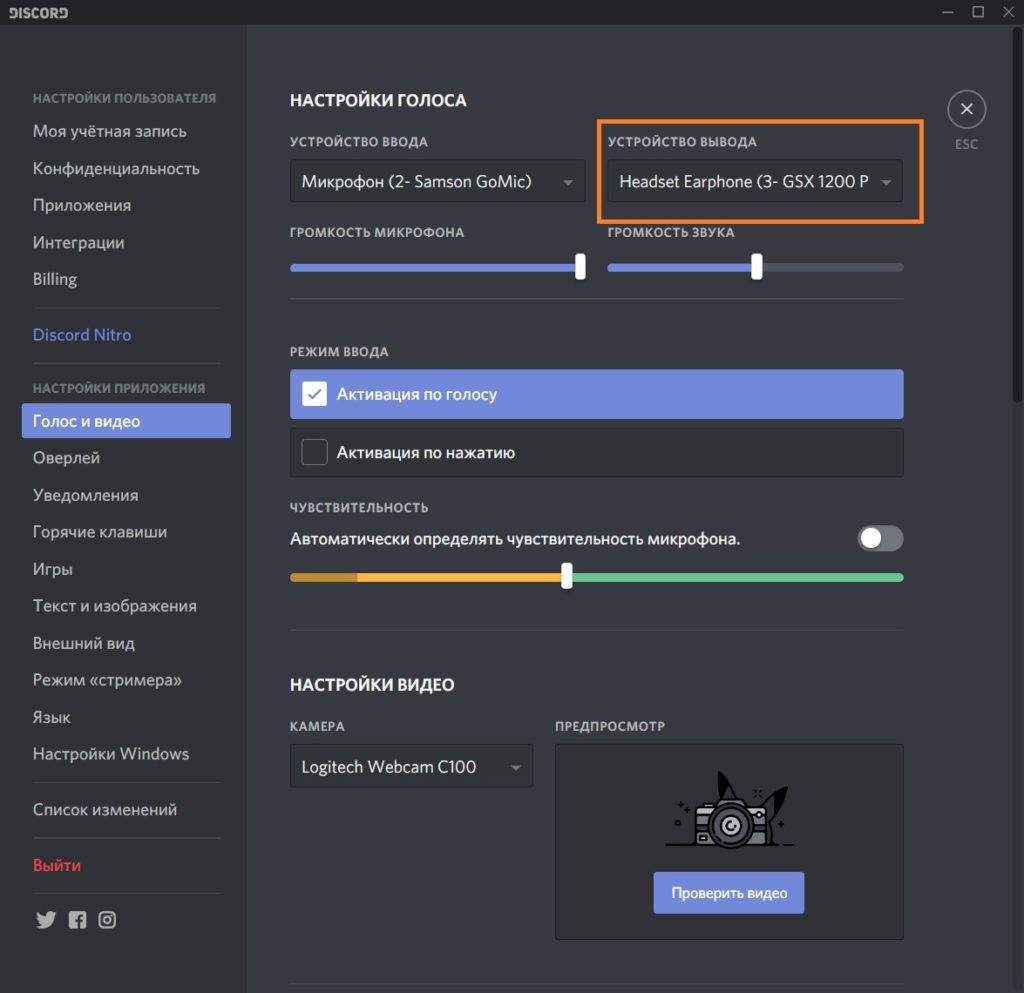
Зайдём в аудио настройки программы Discord. Мы видим, что мы можем выбрать отдельные устройства для записи звука и его вывода. Что нам это даёт?
Мы можем выбрать то же звуковое устройство для вывода звука, которое используется для всего остального, либо можем выбрать отдельное. Таким образом, мы можем разделить несколько звуковых потоков для вывода на разные устройства.
К примеру, у вас есть внешние хорошие колонки, которые вы используете для озвучивания игры, и есть колонки, встроенные в монитор, которые вы вообще не используете. С помощью настройки устройств вывода звука внутри Discord вы можете сделать так, чтобы голос ваших собеседников выводился через колонки в мониторе, а звук игры выводился бы через хорошие внешние колонки.
Для этого вам нужно в Windows устройством по умолчанию выбрать внешние колонки, эти настройки увидит игра и будет использовать его для себя. А в Discord мы выберем устройством вывода звука колонки в мониторе. Теперь все голоса собеседников будет озвучивать монитор, а игру хорошие колонки.
Как вы понимаете это лишь пример, вы можете выбирать любые звуковые устройства так, как вам будет удобно или целесообразно.
Точно также можно выбирать разные звукозаписывающие устройства в том случае если у вас есть несколько микрофонов. Для одного приложения будет использовать один микрофон, а для другого второй или наоборот.
USB подключение наушников против обычного подключения

Есть ли разница между подключенным устройством по USB и при помощи стандартного TRS джека?
Да, разница есть. Она заключается в том, что любое дополнительное USB устройство, которое способно воспроизводить звук, считается Windows отдельным от других и им можно гибко управлять. В то время, как ваша звуковая карта видится Windows как одно устройство, и, если вы подключите к ней колонки и наушники одновременно Windows всё равно будет их видеть, как одно звуковоспроизводящее устройство.
Но как же быть, если вы хотите, переключаться между колонками и наушниками, которые подключены к одному устройству?
Решение есть, но я опишу вас лишь общий алгоритм, т.к. каждое из звуковоспроизводящих устройств может значительно отличаться от другого интерфейсом фирменного приложения или настройками.
Убедитесь в том, что у вас на компьютере установлена последняя версия драйверов и фирменного программного обеспечения для вашего звуковоспроизводящего устройства. Это обязательное условие.
Возможно ли настроить автоматическое переключение с колонок на наушники и наоборот?
Рассмотрим ситуацию, когда у вас имеется одна звуковая карта, к которой вы одновременно подключили наушники и колонки.
Колонки вы подключили к зелёному выхода на задней панели компьютера, а наушники к аудио гнезду на передней панели компьютера.
Если передняя панель подключена к звуковой карте правильно, будет происходить автоматическое переключение между выводом звука на колонки и наушники силами программного обеспечения звуковой карты.
Windows будет всегда уверен в том, что звук выводится через звуковую карту, и будет отдавать ей весь звуковой поток для обработки и вывода. Звуковая карта будет самостоятельно определять подключены наушники или нет и выводить звук на них.
Как переключить вывод звука на наушники если передняя панель не работает

Некоторые звуковые карты могут менять назначение гнёзд на задней панели компьютера в зависимости от ситуации. Например, в некоторых случаях линейный вход (обычно обозначен синим цветом) может быть использован как отдельный вход для наушников.
Не подключайте наушники к линейному входу если не убедились, что он сейчас работает как вход для наушников. В противном случае вы рискуете повредить наушники.
Узнать поддерживает ли ваша звуковая карта такой режим работы можно либо в настройках звуковой карты, либо прочитав инструкцию.
Если звуковая карта может использовать линейный вход как выход на наушники, тогда ваша проблема решена и при подключении наушников звук автоматически будет перенаправляться в них.
Если же звуковая карта не поддерживает такой режим работы, вам придётся руками отключать джек колонок, потом подключать наушники к аудио гнезду (обычно обозначен зелёным цветом).
При этом в настройках звуковой карты надо обязательно перед подключением наушников убавлять уровень громкости до минимального и переключить режим работы зелёного выхода на режим «наушники» если это возможно.
Если звуковая карта будет продолжать работать в режиме «колонки», а вы подключите наушники, это может вывести наушники из строя из-за слишком большой силы тока, которую звуковая карта будет генерировать для работы колонок.
Переключение вывода звука с колонок на наушники с помощью фирменного программного обеспечения звуковой карты
В некоторых случаях звуковая карта будет иметь либо отдельный выход для подключения наушников, либо отдельный режим вывода звука на наушники через общее аудиогнездо, которое надо активировать через фирменное программное обеспечение.
Для примера я использую свою звуковую карту Creative Sound Blaster ZxR.
В моём случае мне надо в ручном режиме переключать режим работы звуковой карты с колонок на наушники, но физически переключать джеки не нужно.
Это не очень удобно, но полностью оправдано, т.к. эта звуковая карта имеет два физических гнезда для подключения наушников и колонок, которые имеют разные схемы усиления сигнала и переключать их автоматически невозможно из-за конструкции.
Это не очень удобно, но полностью компенсируется превосходным качеством звука.
Как переключить вывод звука с обычной звуковой карты на USB наушники
Рассмотрим вариант, когда вы купили хорошие игровые USB наушники и хотите, чтобы звук в них появлялся автоматически при их подключении к компьютеру и возвращался обратно в колонки при отключении наушников от компьютера.
Этот вариант является одним из самых простых, т.к. Windows умеет запоминать режим работы разных аудио устройств.
Допустим, вы подключили USB наушники к компьютеру первый раз, теперь вам надо зайти в настройки звуковоспроизводящих устройств и выбрать их как устройство по умолчанию.
Теперь звук будет воспроизводится с помощью наушников.
При последующем отключении наушников проследите, чтобы устройством по умолчанию для воспроизведения звука вновь стала ваша звуковая карта. Если этого не произошло назначьте её таковой.
Теперь снова подключите USB наушники, они должны автоматически стать устройством по умолчанию. При последующем отключении это значение должно будет вернуться звуковой карте.
Вот и всё, больше ничего делать не надо. Если по какой-то причине Windows запутается, просто проделайте всю операцию с начала и всё.
Переключение устройств вывода звука с помощью сторонних программ
Переключение устройств воспроизведения в Windows сделано не очень удобно, и иногда хочется делать это быстрее и нагляднее.
Для этого существует несколько программ:
Первые две программы работают только на переключение устройств звуковоспроизведения, но не вносят в звук никаких искажений и не производят дополнительных обработок.
Программа Razer Surround тоже подходит для переключения устройств, но основное её предназначение — это создание виртуального объёмного звука в играх. Поэтому если вы не играете в игры она будет для вас лишней.
Как настроить автоматическое и полуавтоматическое переключение звука с колонок на наушники с помощью программы Audio Switcher

После запуска вы увидите простой интерфейс, цель которого дать вам возможность гибкого переключения между разными звуковоспроизводящими устройствами. 
Настройте запуск программы автоматически при запуске Windows, чтобы она работала всегда. 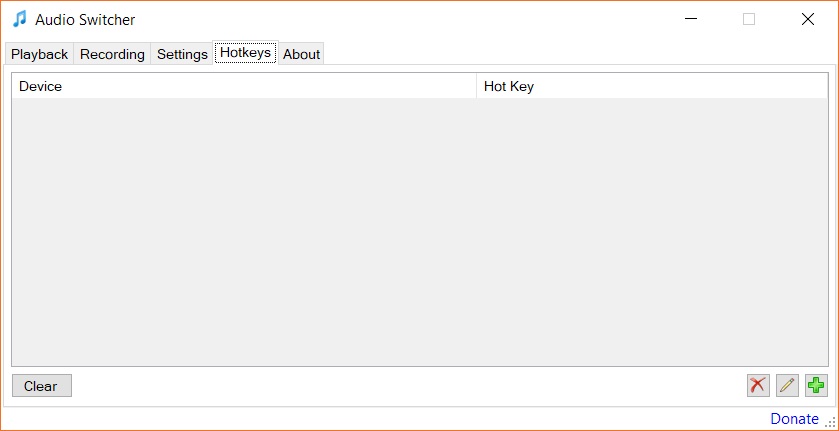
Выберите нужные вам аудиоустройства, можно настроить выбор этих устройств с помощью горячих клавиш.
Программа очень лёгкая, не требует установки и работает именно так, как нужно. С помощью горячих клавиш вы сможете переключаться между устройствами мгновенно.
Как настроить автоматическое и полуавтоматическое переключение звука с колонок на наушники с помощью программы DefSound
Программа DefSound работает также, как и Audio Switcher, но с её помощью можно настроить переключение вывода звука не только по горячим клавишам, но и с помощью иконок на рабочем столе Windows.
Эта функция может быть весьма удобна, если вы настраиваете компьютер для пользователя, который не умеет пользоваться настройками Windows или ему страшно это делать.
Должен отметить, что приложение DefSound давно не обновлялось и, хоть оно работает стабильно даже в Windows 10, нет никаких гарантий что при будущих обновлениях операционной системы её функциональность сохраниться на текущем уровне.









